Отключение приложения «Карусель обоев» на Xiaomi: инструкция
В зависимости от версии «Ми Ю Ай» действия по отключению «живых картинок» на смартфоне данного бренда отличаются между собой. Впрочем, вариации будет незначительны. Самый распространенный способ, актуальный для относительно современных и последних моделей Xiaomi. Алгоритм действий следующий:
- Разблокировать смартфон.
- На рабочем столе найти значок «Настройки» (он отображается как большая шестеренка).
- Войти в «Экран блокировки»/«Карусель обоев» (в нелокализованных или же последних версиях MIUI приложение называется Mi Glаncе).
- Перевести бегунок в неактивное состояние. Остается перезагрузить мобильное устройство и воочию убедиться, что на экране смартфона появилась «фирменная» заставка или установленное владельцем изображение.
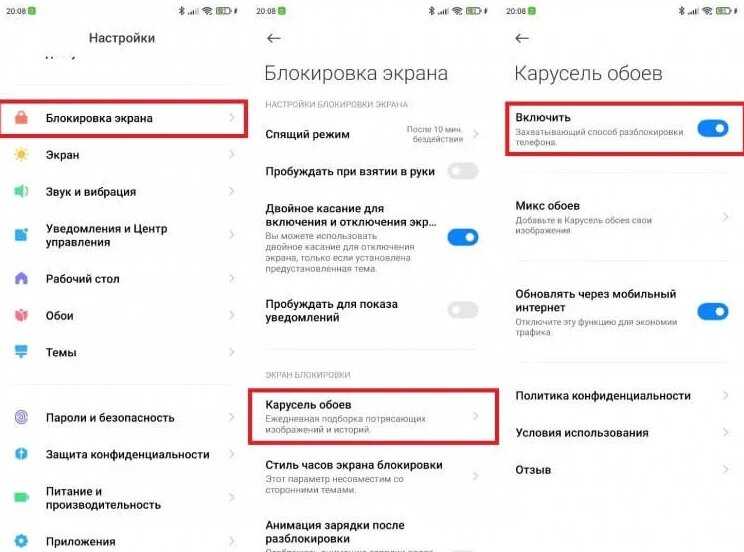
Отключение заставки на Xiaomi Redmi
Заставка — это изображение или анимация, которая появляется на экране телефона при его включении или пробуждении из спящего режима. Заставка может быть различной — это может быть логотип производителя устройства, анимированный фрагмент или фотография. Некоторым пользователям заставка может показаться излишней или непрактичной. Если вы также считаете, что заставка занимает лишнее время и хотите ее отключить, есть несколько способов сделать это.
Способ 1: Использование настроек телефона
- Откройте меню телефона и найдите раздел «Настройки».
- Внутри раздела «Настройки» прокрутите список вниз и найдите пункт «Экран блокировки и заставка».
- Перейдите в «Настройки заставки».
- В списке выберите пункт «Без заставки» или «Обои».
- Сохраните изменения и закройте настройки.
Способ 2: Использование приложения сторонних разработчиков
Если встроенные настройки телефона не позволяют вам отключить заставку, вы можете воспользоваться приложением сторонних разработчиков. В магазине приложений найдите приложения для управления экраном блокировки и заставкой. Установите такое приложение и следуйте инструкциям в нем для отключения заставки
Обратите внимание, что использование сторонних приложений может потребовать разрешения на доступ к различным функциям устройства и может нести определенные риски
Способ 3: Обновление прошивки
Иногда производитель выпускает обновления прошивки, которые могут включать функцию отключения заставки на Xiaomi Redmi. Убедитесь, что ваше устройство имеет последнюю версию прошивки, и, если вы обнаружили, что заставка все еще не может быть отключена, обратитесь к руководству пользователя или технической поддержке для получения дополнительной информации.
Прощай навсегда
Было обнаружено, что MIUI позволяет удалить это проприетарное программное обеспечение на тех смартфоны Xiaomi высокого класса, поэтому, если у вас есть устройство среднего или начального уровня, оно, вероятно, не даст вам возможности так легко удалить его из настроек.
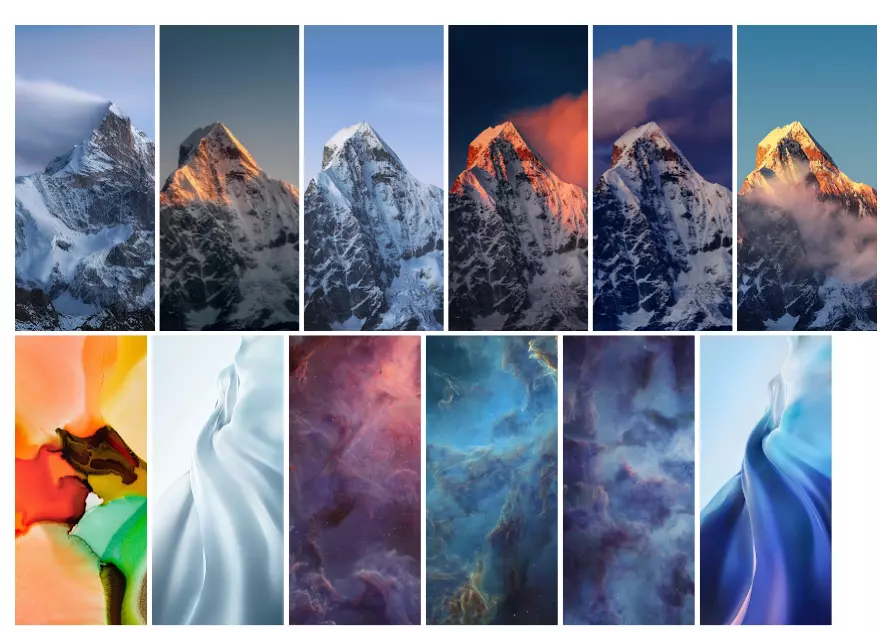
Несмотря на это, все еще есть надежда, что мы навсегда избавимся от этой функции в телефонах Xiaomi. Да мы должны сделать это с помощью ADB, хотя мы уже предупреждали вас, что это будет несколько более проработанный процесс. Мы начнем с активации опций разработчика китайских смартфонов, поэтому мы должны войти в «Настройки»> «О телефоне» и несколько раз нажать цифры на номере сборки. Затем введите эти параметры, которые мы только что включили, и активируйте отладку по USB.
Лучше всего то, что нам больше не нужно будет загружать какую-либо программу на наш компьютер, чтобы использовать ADB, поскольку по этой ссылке Мы можем сделать это прямо с помощью браузера ПК. На странице WebABD нам нужно будет нажать на «Звездочку» и подключить наш телефон к компьютеру через USB> Добавить устройство в Интернете (оно будет отображаться синим цветом)> выбрать свой мобильный телефон и нажать «Подключить»> предоставить разрешение на мобильное устройство с помощью сообщение, которое появится на панели телефона.
После этого мы должны щелкнуть раздел «Интерактивная оболочка» в Интернете и поставить pm uninstall -k –user 0 com.miui.android.fashiongallery. Наконец, нажмите Enter на клавиатуре компьютера. Если появляется сообщение «Успешно», это означает, что наша китайская телефонная карусель успешно удалена.
Как отключить Карусель обоев на Xiaomi
Мобильный телефон уже давно стал способом рекламы для компаний. Притом она появляется не только в специализированных приложениях. Но и даже просто так, прямо на выключенном телефоне вдруг неизвестно откуда он возникает. Постепенно это начинает раздражать, потому что она, как и любой другой объект на экране. Требует много оперативной памяти, поэтому с появлением новой рекламы смартфон частенько подгружается. Чтобы этого не происходило, многие хотят отключить Карусель обоев на Xiaomi, но как это сделать?
Отключение карусели обоев
Многие пользователи после разблокировки своего телефона вдруг натыкаются на рекламный слайд, который сменяется другим и так по кругу. Откуда она берется и как ее отключить. Дело в том, что компания сама предоставляет такую возможность внедрения реклам. Не в виде отдельного приложения, а непосредственно встраивая ее в код. Из этого понятно, что отключить ее программно, не прибегая к более фатальным мерам, не получится, но это сделать можно. Если на экране блокировки появляется реклама, то она вызывается приложением Карусеель. Соответственно, чтобы отключить показ назойливой рекламы, нужно удалить данное приложение.
Карусель обоев представляет собой специальную программу, которая должна менять картинку на экране блокировки по времени. Вы можете выбрать любые изображения, но вместе с ними будет регулярно появляться и реклама. Она, честно говоря, всех уже достала, поэтому люди интересуются, как ее удалить. Чтобы избавиться от нее, есть фатальное решение – удаление карусели обоев. Рассмотрим пошаговую инструкцию отключения Карусели обоев на мобильном телефоне Xiaomi:
- Первым делом откройте настройки телефона. Для этого потяните за шторку вниз или воспользуйтесь специальным приложением.
- Далее, откройте раздел под названием «Блокировка крана».
- В следующем меню найдите пункт «Карусель обоев». Существуют модели смартфонов с не глобальной версией прошивки. В таком случае пункт будет иметь название «Mi Glance».
- Раскройте карусель и смените положение выключателя на противоположное.
На этом, пожалуй, все наши действия считаются оконченными. Вместо меняющихся красивых картинок на дисплее теперь дует отображаться ранее выбранная вами заставка. Если вы захотите вернуть карусель, то переведите ползунок обратно.
Если вы не хотите удалять карусели обоев, то можно и другим методом отключить назойливую рекламу. Существует методика обхода рекламы просто сменой региона в своем мобильном устройстве. Но из-за этого могут возникнуть трудности в работе других программ.
Может вам понравится: Как изменить часы на экране блокировки xiaomi — Способы
ПОСЛЕДНИЕ ЗАПИСИ В РУБРИКЕ

Как отключить датчик приближения на Xiaomi — Инструкция
Ищете способ отключить датчик приближения на вашем Xiaomi? Наше пошаговое руководство поможет вам быстро и легко настроить ваше устройство. Откройте …Подробнее…

Как изменить тему Xiaomi Redmi 10 — Инструкция
Разберёмся, как изменить тему Xiaomi Redmi 10, на более комфортную, как поставить тёмную тему. Все, что включает в себя обои, …Подробнее…

Как сбросить тему на Xiaomi Redmi 10 — По умолчанию
Чтобы сбросить тему на Xiaomi Redmi 10, требуется выполнить несколько действий, но их надо выполнить правильно. Если вам надоела загруженная …Подробнее…

Решение проблемы с микрофоном в Xiaomi Redmi и Mi – MIUI 8
Является ли решение проблемы с микрофоном в Xiaomi Redmi и Mi серьезной проблемой? Попробуем разобраться в этой неисправности? Приветствую вас, …Подробнее…

На Redmi buds 4 не работает один наушник — Что делать?
Почему на Redmi buds 4 не работает один наушник, и как можно исправить проблему с наушником? Redmi Buds 4 — это популярные …Подробнее…

Трансляция на телевизор с телефона Xiaomi — Настройка
Трансляция на телевизор с телефона Xiaomi — Как самостоятельно настроить трансляцию с помощью Wifi, блютуз, hdmi. Технологии постоянно развиваются, и …Подробнее…
Составляем резюме
Говоря о навыках человека, сложно обойти стороной способность правильно составлять резюме. Навыки и знания необходимы как в повседневной жизни, так и при трудоустройстве.
На что смотрит работодатель? Почему одних соискателей постоянно приглашают на собеседования, а иные сидят неделями дома? Дело в правильно составленном резюме.
Приведем пример инструкции навыков и умений для резюме. Соискателю необходимо умение выгодно подавать информацию о своих навыках. Данный блок резюме заполняется в соответствии с требуемыми умениями и знаниями по искомой должности.
Человек, претендующий на вакансию, при которой необходим постоянный контакт с другими людьми, должен обладать следующими навыками:
-
Грамотная устная и письменная речь.
-
Умение проявлять тактичность.
-
Способность убеждать.
-
Опыт успешных продаж, если соискатель устраивается на соответствующую должность.
-
Умение находить подход к клиентам.
-
Способность быстро обучаться.
-
Оперативно реагировать на полученную от клиента информацию.
Тому, кто претендует на управленческую должность, потребуется обладание деловыми и личными качествами работника, готового стать начальником над другими:
-
Умение принимать решение и нести ответственность за них.
-
Высокая коммуникабельность, способность располагать к себе людей.
-
Способность быстро разрешать конфликтные ситуации.
-
Настойчивость.
-
Эффективность управления персоналом.
-
Аналитическое мышление.

Как удалить “Карусель обоев” на Xiaomi
Зачастую пользователи сто процентов хотят навсегда убрать ее со своего устройства, нежилая тратить драгоценное личное время на настройки и “танцы с бубном”. Если это ваш случай, расскажем, как реально избавиться навсегда от нее в гаджетах Xiaomi. Способ вполне рабочий, изучим алгоритм.
Обратите внимание на значимый нюанс. В старых версиях MIUI софт переключения картинок устанавливался на смартфон в качестве стандартного, в более поздних релизах, если быть точнее, начиная с версии 12 она уже стала частью ядра, поэтому удалить стандартным способом не представляется возможным.
Удаляем “Карусель обоев” в старых версиях Xiaomi MIUI
Необходимо в Google Play удалить, присутствующее там злосчастное Mi Wallpaper Carousel.
Есть вероятность столкнуться с такой ситуацией, когда получим при нажатии на “Удалить сообщение“, что данное действие “Недоступно в вашей стране“. Процесс удаления подвиснет, и сколько бы вы ни пытались удалить, ничего не получится.
Из такой ситуации есть выход. Достаточно поменять регион, который указывается в параметрах гаджета. Делается это методом перебора, просто пробуйте менять регион на другие пока не добьетесь нужного результата.
Удалить через настройки приложения
- Нас будут интересовать “Настройки” гаджета, перейдите в них
- Откройте пункт “Приложения“
- Далее переходим в “Все приложения“
- Нажимаем на три точки (напоминаем, что они расположены вверху, справа)
- Жмем “Показать все приложения“
- Ищем “Карусель обоев“, в нерусифицированной версии процесс называется – com.mfashiongallery.emag
- Жмем на удаление через кнопку “Удалить” (найдите визуально глазами внизу)
- Нажимаем “ОК“, дело сделано, наслаждайтесь
Удалить через хранилище
- переходим в настройки гаджета
- далее в “О телефоне“
- перемещаемся в “Хранилище“
- смотрим “Информация о приложение” (если растерялись и не можете найти, посмотрите внимательно вниз)
- найдите “Карусель обоев” и удалите это приложение
Уверены, у вас все получится наилучшим образом. Главное — быть внимательным, не спешить, четко действовать по вышеописанным инструкциям и алгоритмам. Рекомендуем сначала все прочитать.
Избавьте свой Xiaomi Redmi Note или for Mi 10,11 от этого бесполезного, в большинстве случаев, мелькания графики, которое только портит нервы и занимает память.
Автоматическая настройка цветов экрана
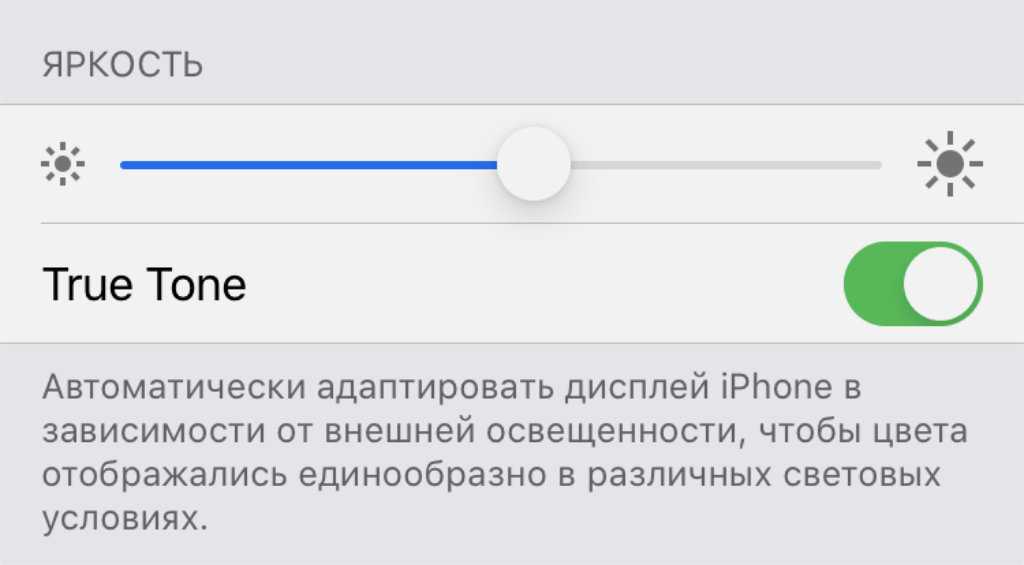 Достаточно просто перевести в активное положение один переключатель
Достаточно просто перевести в активное положение один переключатель
В iPhone 8 и более новых моделях своих смартфонов Apple использует технологию True Tone, которую можно активировать в меню «Настройки» > «Экран и яркость». Она подстраивает цвета дисплея под условия внешнего освещения — меняет баланс белого.
С помощью этой фишки белый цвет на экране iPhone в окружении выглядит точно так же, как лист обычной бумаги. Сначала кажется, что в этом нет ничего неординарного, но это повышает комфорт восприятия для глаз. Нужно один раз попробовать, и потом от этого уже не откажешься.
Я полноценно оценил эту фишку, когда поменял MacBook Pro 2017 года, экран которого ее не поддерживал, на MacBook Air 2019 с True Tone. На iPhone 11 он тоже включен, и глаза сказали спасибо.
В Xiaomi тоже понимают важность этой технологии, но не готовы реализовать ее полноценно. Вместо аналога True Tone здесь «Режим чтения», который можно включить в меню «Настройки» > «Экран»
Он просто делает цвета на экране теплее без автоматической подстройки. Это абсолютно не то.
Подсветка клавиш
Эту особенность можно считать максимально субъективной, так как она сильно похожа на «сферического коня в вакууме». Некоторые пользователи испытывают дискомфорт, если не могут разглядеть функциональные клавиши под экраном, другие же привыкли работать вслепую. Такая же ситуация с клавиатурами: одни считают, что без подсветки ею пользоваться невозможно, а другие привыкли набирать текст вслепую.

Подсветка клавиш на Xiaomi Redmi Note 2
Вообще, история подсветки клавиш началась с Samsung, применившей эту технологию на флагманской линейке Galaxy S. Первый Redmi не имел подсветки клавиш, но позже она появилась. Цвет подсветки был красным и это нравилось пользователям. После изменения цвета на белый некоторые фанаты проявили негодование.
ИК-порт
На первый взгляд, это бесполезный пережиток прошлого, который непонятно зачем начали устанавливать в современные смартфоны, начиная с Galaxy S4 от Samsung. Если ознакомиться с инструкцией устройства, где есть такой порт, то становится понятно, зачем он вообще нужен. Управление техникой, такой как кондиционер, телевизор, домашний кинотеатр или домашняя аудиоустановка с помощью мобильного телефона – вот оно, будущее!
С другой стороны, реализовать это можно и с помощью специальных приложений при помощи Bluetooth-соединения или Wi-Fi-сети, но не вся домашняя техника поддерживает это.
Важно знать
Если же такая штука как ИК-порт очень важна, то стоит обратить внимание на Redmi Note, начиная со второго поколения, а также на простые Redmi: обе эти линейки по умолчанию оснащаются инфракрасным портом
Полный перевод интерфейса системы
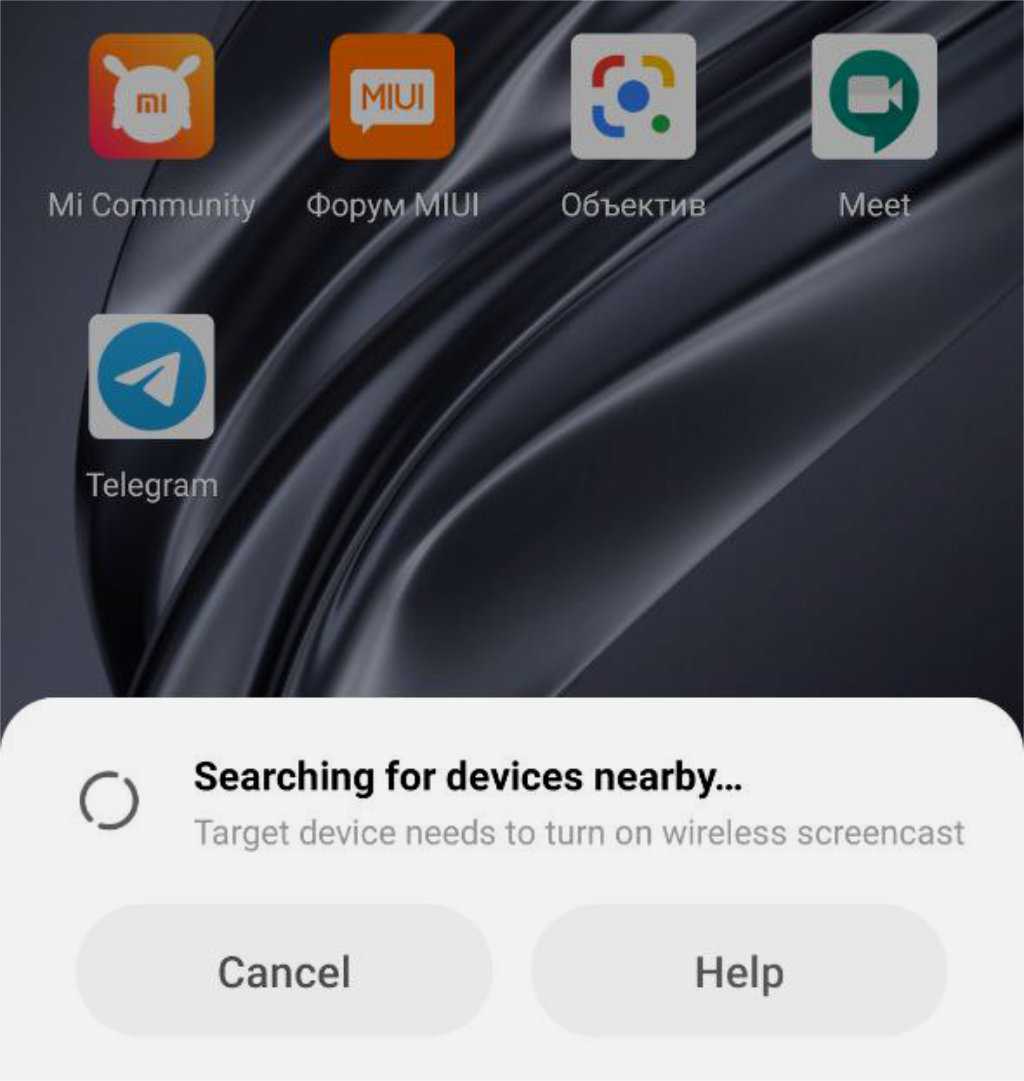 Xiaomi заставляет подучить иностранный язык
Xiaomi заставляет подучить иностранный язык
При использовании смартфонов Сяоми постоянно замечал не только обилие рекламы в интерфейсе системы, но и отсутствие перевода на русский язык некоторых из меню. Хорошо хоть, что компания не оставила в них китайский, поэтому приходится разбираться со вторым родным — английским.
Например, это касается функции Cast, которая вроде как должна транслировать происходящее на экране смартфона на телевизор. Жаль еще только, что мне ни разу не удалось воспользоваться этой фичей. Xiaomi так и не увидел ни один мой ТВ.
Сложно вспомнить аналогичные косяки смартфонов Apple. В голове крутится, что новые фишки iOS не всегда корректно переводили на русский, но это чаще касалось сокращений на клавишах, которые не всегда вписывались в интерфейс.
Сегодня на моем iPhone 11 установлена iOS 13.3.1, и в ней нет ни одной проблемы с переводом — на русском все даже в глубинах настроек.
Раздвоение приложений
Недавно китайцы заменили данную формулировку на «клонирование» приложений. Находится она там же, где и была в MIUI 9 —в настройках телефона. Смысл создавать копии программ есть, он заключается в том, что иногда требуется зайти в одну и ту же утилиту под разными учетными записями. Особенно это касается второго пространства на смартфоне, оно организуется пользователем именно с целью как можно глубже спрятать личные секреты. Установив вход во второй телефон (на одном устройстве), тем самым создается ниша, в которую есть доступ только у вас и больше ни у кого.
Примерно эти же цели несет в себе описываемая опция. Заходим в нее и видим список приложений, доступных для дублирования. Даем разрешение на производство дубликата и получаем копию программы на рабочем столе. Во избежание путаницы она так и будет называться — дубликат.
Возможностей прибавилось, не правда ли? Особенно это касается тех, кто имеет два аккаунта в Whatsapp или Viber, привязанные к разным сим-картам.
Напоследок советую ознакомиться с политикой конфиденциальности компании, в которой прописаны принципы невмешательства в личное пространства пользователя, нас уверяют, что все наши секреты будут в целости и сохранности.
Действия, как поступить в такой ситуации
Поможет смена графики на низкое разрешение. Требуется ограничить режим энергопотребления. Не продолжать играть при включенном зарядном устройстве телефона. Вынуть телефон из чехла, дать возможность общей вентиляции корпуса. Отключить телефон, снять аккумулятор.
Если смартфон, находился во влажном помещении, либо на него попадала влага. Особенно это касается USB входа, и затекания внутрь смартфона. Окислы могут приводить к утечке тока, а это способствует нагреву аппарата. Для устранения, вам необходимо почистить USB. Возьмите тонкую палочку и намотайте на неё ватку. Обмакните её в вайт спирит, либо спирт, и протрите контакты во входе.
Если вода попадала внутрь, то надо разбирать Мейзу. И, туже операцию проводить с контактами, которые присоединяются к плате. Но, прежде чем это делать, отключите шлейф аккумулятора во избежания замыкания.
Как добавить и удалить
Имеется два способа, при помощи которых можно добавить рабочий стол:
Щипком с помощью трех пальцев на панели надо включить меню управления. Нажать на «+», после чего и появится новая площадка;
- При помощи щипка двух пальцев зайти в настройки. Листать дисплей до тех пор, пока не появится пустое место с изображением знака «+». Нажать на него и создать дополнительную рабочую панель;
- В новых версиях Miui удерживаем ярлык любого приложения и тянем на правый край рабочего стола, ждем 1-2 секунды и рабочее пространство создается автоматически, куда и переносится ярлык.
Актуальным также является вопрос о том, как убрать лишний рабочий стол на смартфоне, так как многим владельцам гаджетов тяжело работать с большим количеством экранов. Чтобы удалить площадку, необходимо зажать палец на центре дисплея, дожидаясь появления крестика. На него необходимо нажать, после чего исчезает рабочий стол.
Как убрать левый рабочий стол с виджетами
Чтобы отключить дисплей с виджетами, находящийся слева, необходимо зайти в настройки рабочего стола
Следует обратить внимание на то, что он убирается далеко не на всех прошивках. Однако попытаться все-таки стоит
На некоторых прошивках и телефонах необходимо обладать правами пользователя, чтобы разблокировать смартфон. Но сначала стоит попробовать без разблокировки.
Краткая инструкция по анлоку:
Когда разрешение получено, можно приступать к основному процессу разблокировки. Как настраивать:
Далее для отключения надо зайти в «Настройки», «Рабочий стол и недавние» и сделать неактивным пункт «Лента виджетов».
На некоторых прошивках для отключения левого дисплея надо отключить функцию «Личный помощник» или «Умный помощник» в настройках рабочего стола.
Удаление приложения Карусель обоев со смартфонов Xiaomi

Способ 1: Настройки ОС MIUI
Несмотря на тот факт, что «Карусель обоев» может показаться неотъемлемым компонентом управляющей практически всеми моделями смартфонов Xiaomi и суббрендов производителя (Redmi, POCO) операционной системы MIUI, по своей сути это мало чем отличающееся от «обычных» приложение, и полностью удалить его c девайса возможно, идя вполне стандартным путём.
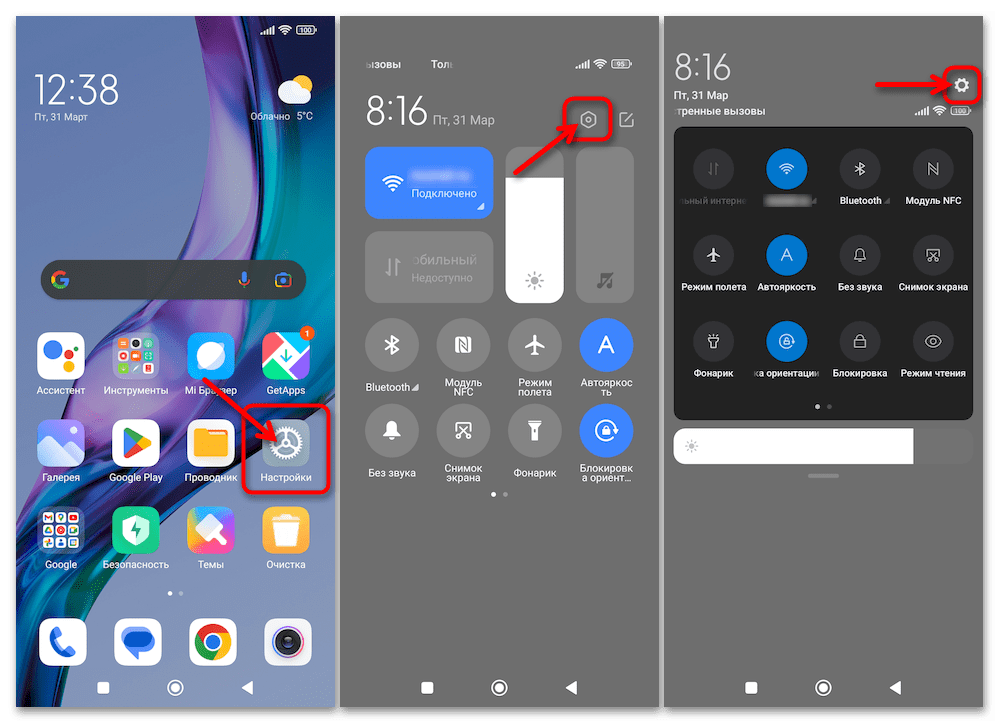
- Открываем «Настройки» операционки смартфона Xiaomi, коснувшись соответствующей иконки на «Домашнем экране», или значка в «Центре управления»/системной шторке.
Способ 2: Google Play Маркет
Следующий способ избавления от регулярно требующей себя включить «Карусели обоев» на смартфоне Сяоми следует отнести к категории лайфхаков – Гугл Плей Маркет изначально никакого отношения к присутствию рассматриваемого компонента в ОС МИЮАЙ не имеет, но при этом легко его удаляет. К слову, реализуется следующее намного быстрее, нежели описанный выше в статье алгоритм действий.
Способ 3: Сторонний софт
Если на девайсе Xiaomi имеется какой-либо сторонний менеджер приложений (или инструментарий с такими функциями), удалить «Карусель обоев» чаще всего можно и с его помощью. Продемонстрируем, как реализуется указанный подход «с нуля» и на примере одного из самых популярных средств для управления приложениями в среде Android — AppMgr III (App 2 SD) разработчика Sam Lu.
- Скачиваем менеджер приложений AppMgr III из Google Play Маркета.
- Запускаем средство, следуя его подсказкам, выполняем первоначальную настройку и выдаём запрашиваемые разрешения.
- На главном экране AppMgr III или в меню средства нажимаем «Менеджер приложений».
- Далее, коснувшись трёх точек в верхнем правом углу открывшегося экрана вызываем меню. Проверяем наличие отметки в чекбоксе «Показать системные приложения» (если нет – устанавливаем), тапом активируем опцию «Non-openable apps».
- После выполненных на шаге выше манипуляций список отображаемого AppMgr III софта расширится, и в нём станет возможным отыскать «Карусель обоев» — делаем это, прокручивая экран вверх. Нажимаем на блок с иконкой и именем удаляемого приложения.
- Со следующего демонстрирующего сведения приложения «Карусель обоев» экрана вызываем функцию «УДАЛИТЬ». Подтверждаем поступивший AppMgr III запрос («ОК»).
- Немного ожидаем завершения операции – на короткое время внизу отобразится подтверждающее её успех уведомление. Далее закрываем менеджер приложений – решение нашей задачи с его помощью на этом окончено.
Шаг 2: Вход в режим разработчика на Xiaomi Redmi
Для того чтобы удалить заставку при включении телефона Xiaomi Redmi, необходимо войти в режим разработчика. Процедура достаточно проста и займет всего несколько минут.
- Откройте меню «Настройки» на вашем телефоне Xiaomi Redmi. Для этого можно просто свайпнуть вниз по экрану и нажать на значок шестеренки, либо найти приложение «Настройки» в главном меню.
- Прокрутите список настроек вниз и найдите раздел «О телефоне» или «О устройстве».
- В разделе «О телефоне» найдите пункт «Версия MIUI» или «Версия Android». Нажмите на него несколько раз подряд, чтобы активировать режим разработчика.
- После нескольких нажатий, вы увидите сообщение о том, что «Вы стали разработчиком!».
- Теперь вернитесь в главное меню настроек и найдите добавившийся раздел «Дополнительные настройки» или «Для разработчиков».
- В разделе «Дополнительные настройки» найдите пункт «Анимация окна», «Загрузочная заставка» или «Окно загрузки». Возможно, название может отличаться в зависимости от версии MIUI или Android.
- Откройте пункт «Анимация окна», «Загрузочная заставка» или «Окно загрузки» и выберите вариант «Без анимации» или «Без окна загрузки».
- Поздравляю! Вы успешно изменили настройки и удалите загрузочную заставку при включении телефона Xiaomi Redmi. Теперь вы будете видеть только логотип MI во время загрузки.
Обратите внимание, что процедура может отличаться для разных моделей Xiaomi Redmi и версий MIUI. Если у вас возникли сложности или вы не нашли нужные параметры, рекомендуем обратиться к руководству пользователя или поискать подробные инструкции для вашей модели телефона
Как полностью удалить живые обои на телефоне
Бывают случаи, когда пользователю хочется кардинально избавиться от «живых картинок». Возникает вопрос: как же удалить карусель обоев на Редми — снести его. Если речь заходит о последних версиях MIUI, начиная с 11-й и до 15-й (пока еще неофициальной), о таком желании можно забыть. Это практически невозможно! Дело в том, что ранее «Карусель обоев» являлась отдельным приложением, теперь она — неотъемлемая часть системы. Проще говоря, вшита в нее. Тем не менее существует несколько способов, как удалить данную программу.
Через настройки приложения
![]()
Искомая программа в большинстве моделей этого китайского бренда деактивируется, нужно лишь изменить настройки Карусели обоев. Это несложно сделать, если:
- Разблокировав экран смартфона, нажать «Шестеренку».
- Выбрать графу «Приложения»/»Все приложения»/«3 точки» (в правом верхнем углу экрана); затем поочередно — «Настройку показа приложений»/«Показ всех приложений»/«Карусель обоев».
- В нижней части нажать значок «Корзина», в открывшемся окошке подтвердить удаление приложения с помощью кнопки «OK».
С этого момента «Карусель обоев» отключена.
Через хранилище
Данный способ для продвинутых пользователей: он позволяет деактивировать приложение, используя хранилище смартфона. Алгоритм действий следующий:
- Разблокировав экран, найти и открыть значок «Настройки».
- Затем поочередно — «О телефоне»/«Хранилище».
- Внизу страницы найти и нажать графу «Информация о приложении».
- Из целого ряда предоставленных системой Приложений следует выбрать искомое.
- На открывшейся странице кликнуть на «Корзину».
На этом деактивация программы с мобильного устройства закончена.
Удалить в старых версиях Xiaomi
Устаревшая версия MIUI позволяет легко и быстро избавиться от «живых обоев». Надо всего лишь:
- Обратиться за помощью к Google Play;
- Перейти в приложение;
- Нажать на «Корзину».
Придется внести изменения в параметры смартфона, выбрав из целого списка иной регион. Какой сработает, можно узнать только путем проб и ошибок.
Вывод
Карусель обоев на телефоне Xiaomi — это функция, которая показывает изменяющийся список фотографий на экране блокировки вашего устройства. Хотя эта функция может быть полезной для добавления красочности и живости на экран блокировки вашего телефона, некоторые пользователи могут не хотеть, чтобы карусель обоев отображалась на их устройстве. В этой статье мы рассмотрели несколько способов, как на телефоне Xiaomi отключить карусель обоев и убрать ее со своего устройства.
Первый и самый простой способ отключить карусель обоев — это использовать настройки экрана блокировки на вашем телефоне Xiaomi. Это позволит вам отключить карусель обоев и оставить только одно фото на экране блокировки вашего телефона. Если вы хотите убрать карусель обоев полностью, вы можете воспользоваться сторонним приложением для экрана блокировки, которое не поддерживает карусель обоев, или попробовать использовать другую тему для экрана блокировки.
Если ни один из вышеуказанных методов не помогает, вы можете попробовать перепрошить ваш телефон Xiaomi. Это процесс замены операционной системы на вашем устройстве, который может помочь убрать карусель обоев. Однако, перед прошивкой рекомендуется создать резервную копию важных данных, так как перепрошивка телефона может привести к потере данных.
Карусель обоев может быть полезной функцией на телефоне Xiaomi, но некоторые пользователи могут предпочесть убрать ее с экрана блокировки своего устройства. Следуя рекомендациям в этой статье, вы можете легко отключить карусель обоев на вашем телефоне Xiaomi и выбрать наиболее подходящий метод для убирания ее с вашего устройства.













![На что обратить внимание при покупке xiaomi – плюсы и минусы различных линеек устройств [2020]](http://kokosclub.ru/wp-content/uploads/a/a/a/aaafa82f4bd47c46d3c18bc7afe15119.jpeg)










